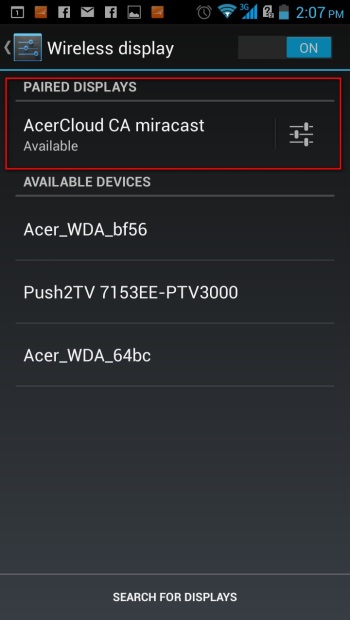您可以使用裝置在另一部以 DLNA 或 Miracast 連線的裝置上播放影片。在遠端播放清單中選擇輸出目標。如果您找不到目標裝置,請確定裝置已連線。
下表包含標準 ab影片目前支援的作業系統支援資訊。
abVideo
Windows Desktop
Android
DLNA*
Windows 7, 8 (or later)
Android 2.3 (or later)
Miracast
X
Android 4.2 (or later)
Chromecast*
Android 2.3 (or later)
*所有裝置皆須連線到相同的 Wi-Fi 網路。
如需更多有關如何設定裝置的資訊,請查閱裝置手冊或聯絡您裝置廠商。
+Windows 桌面支援使用 DLNA。
1. 啟動 ab媒體,並按一下遠端播放圖示 ,以從家庭分享清單中選擇要播放影片的目標裝置
,以從家庭分享清單中選擇要播放影片的目標裝置
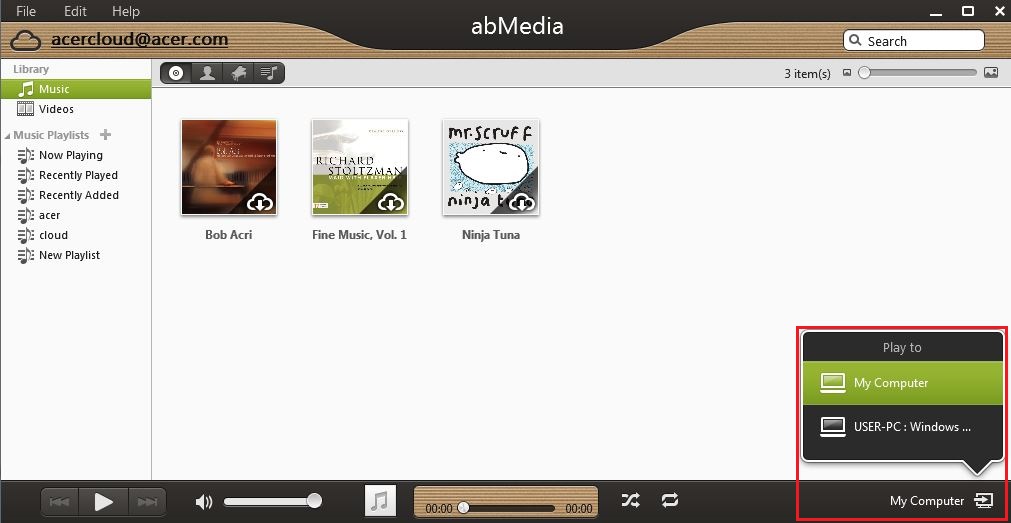
2. 請確定裝置名稱顯示於遠端播放圖示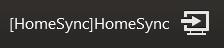 旁,再播放影片。
旁,再播放影片。
或者,您可以先在 ab媒體中播放影片,然後再按一下遠端播放圖示,以連線到另一部裝置。
+Android 支援使用 DLNA 和 Miracast
1. 啟動 ab影片,然後點選遠端播放圖示 ,以選擇要播放影片的目標裝置
,以選擇要播放影片的目標裝置
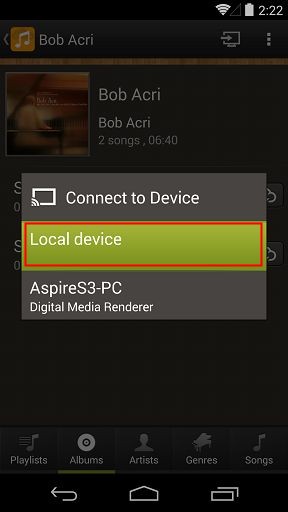
2. 請確定遠端播放圖示為綠色 ,然後再播放影片。
,然後再播放影片。
或者,您可以先在 ab影片中播放影片,然後再點選遠端播放圖示,以連線到另一部裝置。
注意:若要使用 Miracast,請先在 Android 裝置上進行設定。
1.點選設定 > 顯示 > 無線螢幕分享。
2.開啟無線螢幕分享,然後點選 Miracast 進行連線。